- Müəllif Abigail Brown [email protected].
- Public 2023-12-17 06:39.
- Son dəyişdirildi 2025-01-24 12:02.
Bilmək lazımdır
- Əsas söz axtarışı: Ev tabına keçin. Tap seçin və axtarış üçün mətni daxil edin.
- Qabaqcıl axtarış: Ev > Tap ünvanına keçin. Axtarış açılan oxunu seçin. Seçimlər seçin və kriteriyalarınızı seçin.
Bu məqalə Microsoft Word-də mətnin necə axtarılacağını izah edir. Məlumat Word 2019, Word 2016, Word 2013, Word 2010, Word Online və Microsoft 365 üçün Word-ə aiddir.
MS Word-də əsas söz axtarışını necə etmək olar
Microsoft Word, mətn daxil olmaqla, sənəddə müxtəlif elementləri axtarmağı asanlaşdıran axtarış funksiyasını ehtiva edir. Xüsusi sözün nümunələrini axtarmaq üçün əsas alətdən və ya sözün bütün nümunələrini başqası ilə əvəz etmək və ya tənlikləri axtarmaq kimi tapşırıqları yerinə yetirmək üçün təkmil seçimlərdən istifadə edin.
Word-da konkret söz və ya ifadə üçün əsas axtarışı həyata keçirmək üçün:
-
Ev nişanına keçin və Tap seçin və ya Ctrl+ basın F.
Microsoft Word-ün köhnə versiyalarında Fayl > Fayl Axtarışı seçin.

Image -
Naviqasiya bölməsində axtarmaq istədiyiniz mətni daxil edin. Uyğun sözlərin siyahısı Naviqasiya panelində göstərilir və sözün nümunələri əsas sənəddə vurğulanır.

Image -
Üç üsuldan biri ilə Naviqasiya panelində nəticələr arasında dəyişin:
- Növbəti nəticəyə keçmək üçün Enter düyməsini basın.
- Siçan ilə nəticə seçin.
- Əvvəlki və ya növbəti nəticəyə keçmək üçün Yuxarı və Aşağı oxlarını seçin.
- Sənəddə lazım olduqda hər hansı dəyişiklik və ya redaktə edin.
- Sözün növbəti nümunəsinə keçmək üçün Aşağı oxu seçin.
Uyğunluq hadisəsi, yalnız tam sözlər və daha çox
Sözün hər bir nümunəsini axtarmaqdan əlavə, tapmaq istədiyiniz şey haqqında daha dəqiq məlumat əldə edə bilərsiniz. Məsələn, hərf birləşməsini ehtiva edən hər sözü deyil, sözün bütün nümunələrini tapmaq və ya sözün böyük hərflə yazılmamış nümunələrini tapmaq üçün.
Qabaqcıl axtarışı necə etmək olar:
-
Seçin Ev > Tap.

Image -
Naviqasiya panelində Axtar açılan oxu seçin.

Image -
Seçin Seçimlər.

Image -
Seçimləri Tap dialoq qutusunda tapmağa çalışdığınız şeyə ən uyğun olan təsviri seçin. Məsələn, eyni böyük hərflə sözün nümunələrini tapmaq üçün Rəsmi uyğunlaşdırın seçin.

Image -
Seçin OK.

Image
Qabaqcıl Axtarışdan istifadə edin
Tap Seçimləri dialoq qutusunda mövcud seçimlərin çoxu Qabaqcıl Tapmada da mövcuddur. Qabaqcıl Tapma mətni yeni bir şeylə əvəz etmək seçimini ehtiva edir. Seçiminizə əsasən, Word bir nümunəni və ya bütün nümunələri eyni anda əvəz edir. Siz həmçinin formatlaşdırmanı əvəz edə və ya dil, paraqraf və tab parametrlərini dəyişə bilərsiniz.
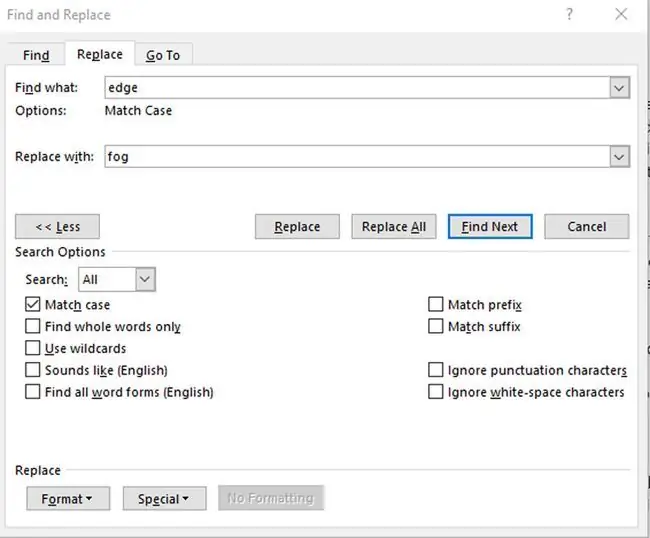
Başqa Elementlərin Nümunələrini Tapın
Naviqasiya panelindəki digər seçimlərə tənliklərin, cədvəllərin, qrafiklərin, alt qeydlərin, son qeydlərin və şərhlərin axtarışı daxildir.






